
Περιεχόμενο
Η μεταφόρτωση ενός βίντεο στο Facebook είναι ένας πολύ καλός τρόπος για να μοιραστείτε τις αγαπημένες σας προσωπικές στιγμές ή ένα νέο βίντεο με τους φίλους σας. Αυτό μπορεί να γίνει τόσο στον ιστότοπο της επιφάνειας εργασίας, για υπολογιστές όσο και στην εφαρμογή για κινητές συσκευές. Τα βίντεο μεταφορτώνονται ως δημοσιεύσεις, αλλά μπορείτε να περιορίσετε ποιοι χρήστες μπορούν να τα δουν αν θέλετε απόρρητο. Δεν υπάρχει τρόπος να ανεβάσετε βίντεο μέσω του ιστότοπου του Facebook για κινητά.
Βήματα
Μέθοδος 1 από 3: Χρήση της εφαρμογής για κινητά
Αγγίξτε "Τι σκέφτεστε;"Για να ξεκινήσετε μια νέα ανάρτηση. Όλα τα βίντεο του Facebook δημοσιεύονται, οπότε θα πρέπει να κάνετε μια ανάρτηση για να τα προσθέσετε.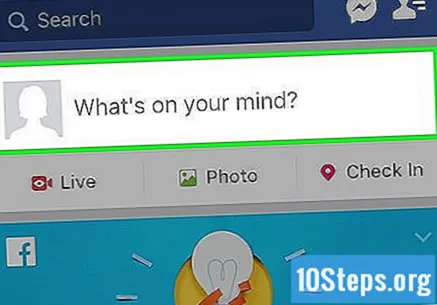
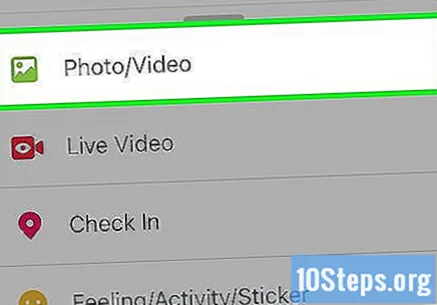
Αγγίξτε το κουμπί "Κάμερα" στο τέλος του πεδίου ανάρτησης. Θα ανοίξουν οι πρόσφατες φωτογραφίες.- Εάν αυτή είναι η πρώτη φορά που το κάνετε αυτό, θα σας ζητηθεί να εκχωρήσετε άδεια στο Facebook για πρόσβαση στην κάμερα και τον αποθηκευτικό χώρο της συσκευής.

Αγγίξτε το βίντεο που θέλετε να ανεβάσετε. Είναι δυνατόν να επιλέξετε περισσότερα από ένα, εάν το επιθυμείτε. αγγίξτε "Τέλος" για να προσθέσετε όλους στην ανάρτησή σας. Η προεπισκόπηση θα εμφανιστεί στο σώμα δημοσίευσης.
Καταγράψτε ένα βίντεο και ανεβάστε το απευθείας στο Facebook αντί να επιλέξετε ένα που έχετε ήδη καταγράψει. Η διαδικασία διαφέρει ελαφρώς σε iOS και Android: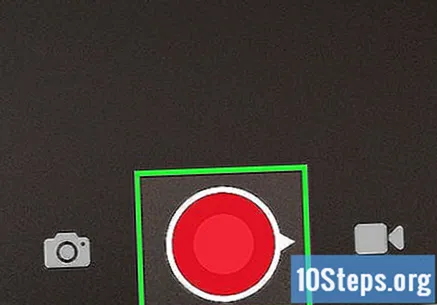
- iOS: Αγγίξτε το κουμπί "Κάμερα" στην ανάρτηση Facebook και ξανά στην κάμερα (επάνω αριστερή γωνία του Roll Camera). Υπάρχει ένα εικονίδιο βιντεοκάμερας στην κάτω δεξιά γωνία. επιλέξτε το και πατήστε το κλείστρο για να ξεκινήσει η εγγραφή. Όταν τελειώσετε, επιλέξτε "Χρήση" για να προσθέσετε το βίντεο στην ανάρτηση.
- Android: Αγγίξτε το κουμπί της κάμερας, την ανάρτηση και, στη συνέχεια, το κουμπί της βιντεοκάμερας με ένα σύμβολο "+" στο επάνω μέρος της οθόνης. Θα ανοίξει η λειτουργία βίντεο. μετά την ολοκλήρωση της εγγραφής, το περιεχόμενο θα προστεθεί στη λίστα των βίντεο που μπορείτε να επιλέξετε.
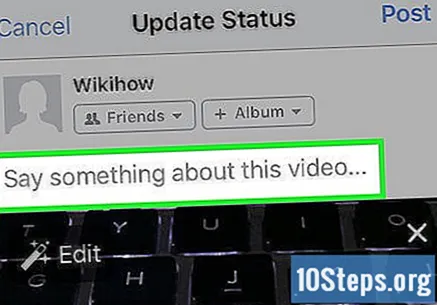
Προσθέστε πληροφορίες στο βίντεο. Μπορείτε να εισαγάγετε κείμενο για να συνοδεύσετε την ανάρτηση με ένα βίντεο, δίνοντας στον θεατή περισσότερο περιεχόμενο.
Ορίστε το κοινό που θα μπορεί να δει τη δημοσίευση. Στο επάνω μέρος του μενού, μπορείτε να επιλέξετε ποιος θα μπορεί να δει την ανάρτηση. αν θέλετε να διατηρήσετε το βίντεο απόρρητο, επιλέξτε "Just me". Παρά τη δημοσίευσή σας στο Χρονολόγιο, μόνο εσείς θα μπορείτε να το δείτε.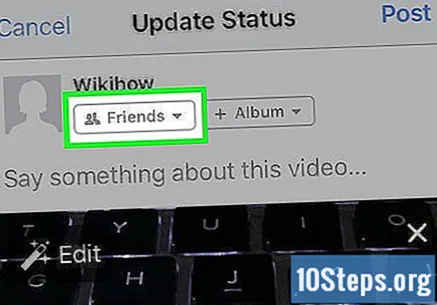
Πατήστε "Δημοσίευση" για να ανεβάσετε το βίντεο. Όταν ολοκληρώσετε τη δημιουργία της ανάρτησης, ορίστε αυτήν την επιλογή για να ξεκινήσετε την αποστολή του περιεχομένου. μεγαλύτερα βίντεο μπορεί να διαρκέσουν λίγο περισσότερο.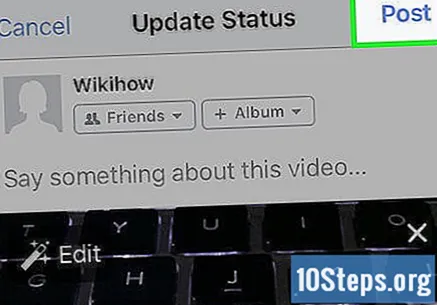
- Είναι καλύτερο να συνδεθείτε σε ένα δίκτυο Wi-Fi για να μην εξαντλήσετε το πρόγραμμα δεδομένων σας.
Μέθοδος 2 από 3: Χρήση του ιστότοπου Facebook Desktop
Κάντε κλικ στο "Φωτογραφίες" στο μενού στα αριστερά. Μπορείτε να το βρείτε στην ενότητα "Εφαρμογές, μενού".
- Είναι σημαντικό να χρησιμοποιήσετε την έκδοση του ιστότοπου για υπολογιστές. Δεν υπάρχει τρόπος να ανεβάσετε βίντεο από τον ιστότοπο για κινητά του κοινωνικού δικτύου. σε συσκευές (smartphone και tablet), πρέπει να χρησιμοποιήσετε την εφαρμογή.
Κάντε κλικ στο κουμπί "Προσθήκη βίντεο" για να ανοίξετε το εργαλείο μεταφόρτωσης.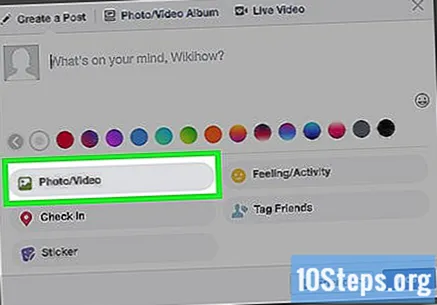
Κάντε κλικ στο "Επιλογή αρχείου". Εδώ, μπορείτε να βρείτε το αρχείο βίντεο που θέλετε να στείλετε από τον υπολογιστή σας. σχεδόν όλες οι κοινές μορφές γίνονται αποδεκτές από το Facebook, όπως MP4, MOV, MKV, AVI και WMV.
- Η μέγιστη διάρκεια είναι 120 λεπτά, ενώ το μέγεθος του αρχείου δεν μπορεί να είναι μεγαλύτερο από 4 GB.
Προσθέστε τίτλο, περιγραφή και τοποθεσία. Οι πληροφορίες μπορούν να συμπεριληφθούν στα πεδία κάτω από το αρχείο. Όλα είναι προαιρετικά, αλλά χρησιμεύουν για να προσαρμόσουν το περιεχόμενο στο βίντεο
Επιλέξτε ποιος μπορεί να δει την ανάρτηση. Δίπλα στο κουμπί "Δημοσίευση", υπάρχει ένα αναπτυσσόμενο μενού όπου ο χρήστης μπορεί να καθορίσει το κοινό που θα μπορεί να δει το βίντεο. αν θέλετε να εμφανίζεται μόνο για εσάς, επιλέξτε "Just me". Το περιεχόμενο θα δημοσιευτεί στο Χρονολόγιό σας, αλλά κανείς άλλος δεν θα μπορεί να το δει.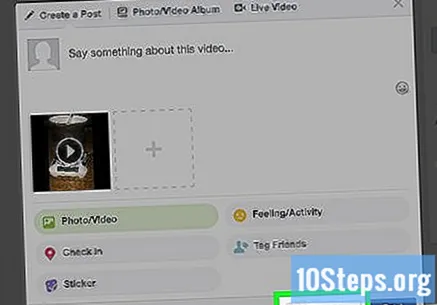
Κάντε κλικ στο "Δημοσίευση" και περιμένετε να μεταφορτωθεί το βίντεο. Όταν τελειώσει, θα μπορεί να βοηθηθεί από το επιλεγμένο κοινό (όλοι, μόνο φίλοι ή μόνο εσείς).
- Όλα τα βίντεο που ανεβαίνουν στο Facebook δημοσιεύονται στο News Feed. Δεν υπάρχει τρόπος να το απενεργοποιήσετε, ακόμα κι αν μόνο ο χρήστης που το δημοσίευσε μπορεί να το δει.
- Η μεταφόρτωση μεγαλύτερων εγγραφών θα διαρκέσει περισσότερο, όπως και η επεξεργασία βίντεο. Η σύνδεσή σας στο Διαδίκτυο πρέπει να είναι καλή πριν κάνετε τέτοιες μεταφορτώσεις.
Βρείτε το βίντεο στην ενότητα "Φωτογραφίες" του Facebook. Όλα τα μεταφορτωμένα βίντεο θα βρίσκονται στην εφαρμογή "Φωτογραφίες", στο μενού στα αριστερά.
- Κάντε κλικ στην καρτέλα "Άλμπουμ" και επιλέξτε "Βίντεο" για να τα δείτε όλα.
Μέθοδος 3 από 3: Αντιμετώπιση προβλημάτων
Δείτε αν το βίντεο πληροί τις απαιτήσεις. Το Facebook επιτρέπει έως 4 GB αρχεία και 120 λεπτά σε μήκος. Διαφορετικά, δεν θα μπορείτε να το στείλετε.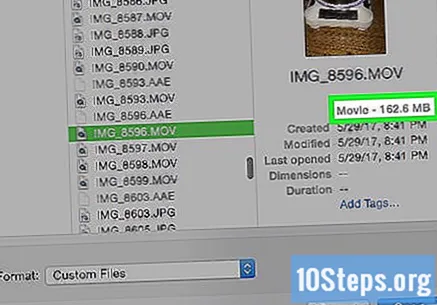
Η ταινία πρέπει επίσης να είναι σε μορφή αποδεκτή από το κοινωνικό δίκτυο. Γενικά, τα πιο συνηθισμένα (AVI, MOV, WMV, MP4 και MKV) θα δημοσιεύονται χωρίς προβλήματα, ενώ άλλες επεκτάσεις θα απορρίπτονται. Μετατρέψτε το βίντεο σε MP4 διαβάζοντας αυτό το άρθρο.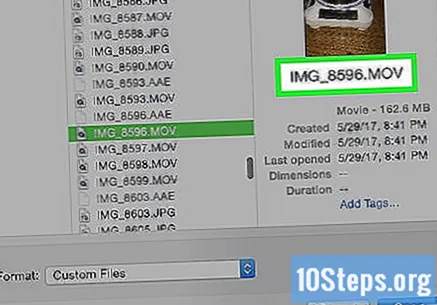
Ανεβάστε βίντεο μόνο εάν έχετε καλή σύνδεση στο Διαδίκτυο. Σε κινητές συσκευές, μπορεί να είναι δύσκολο να τα στείλετε μέσω του προγράμματος δεδομένων. αν είναι δυνατόν, συνδεθείτε σε ένα δίκτυο Wi-Fi με ισχυρό σήμα.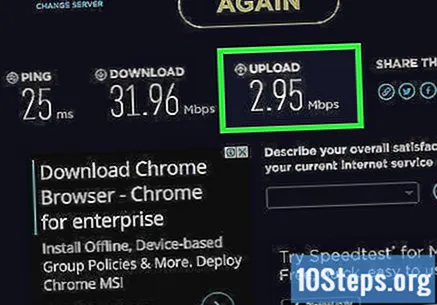
- Η μεταφόρτωση διαρκεί πολύ περισσότερο από τη λήψη, επομένως θα πρέπει να περιμένετε πολύ καιρό για να μεταφορτωθούν μεγαλύτερες ταινίες στο Facebook.
Συμβουλές
- Το Facebook δεν πρέπει να θεωρείται υπηρεσία αποθήκευσης βίντεο, καθώς δεν υπάρχει εγγύηση ότι το παλιό περιεχόμενο δεν θα διαγραφεί μετά από ένα ορισμένο χρονικό διάστημα ή θα καταργηθεί εάν παραβιάζουν τους όρους χρήσης του κοινωνικού δικτύου.


